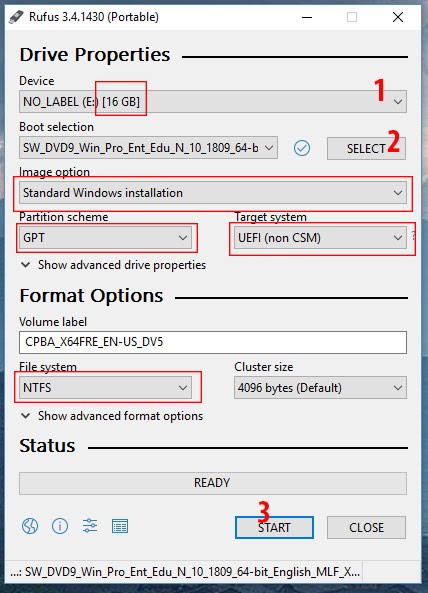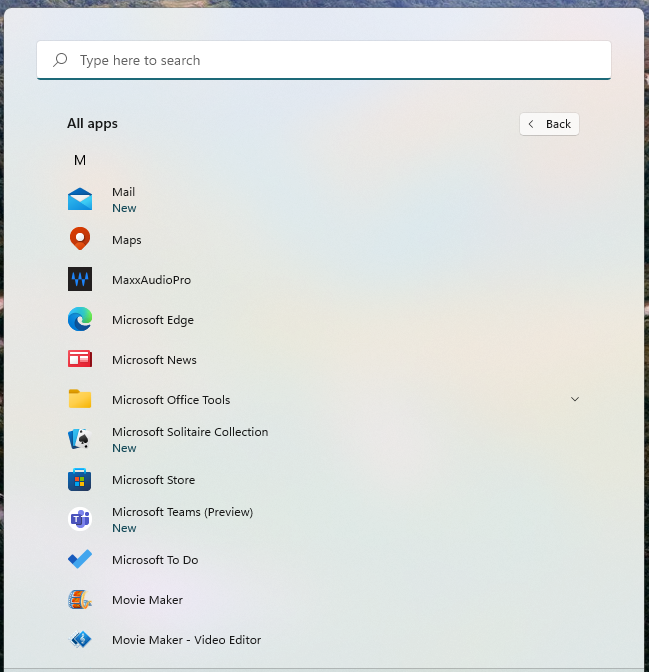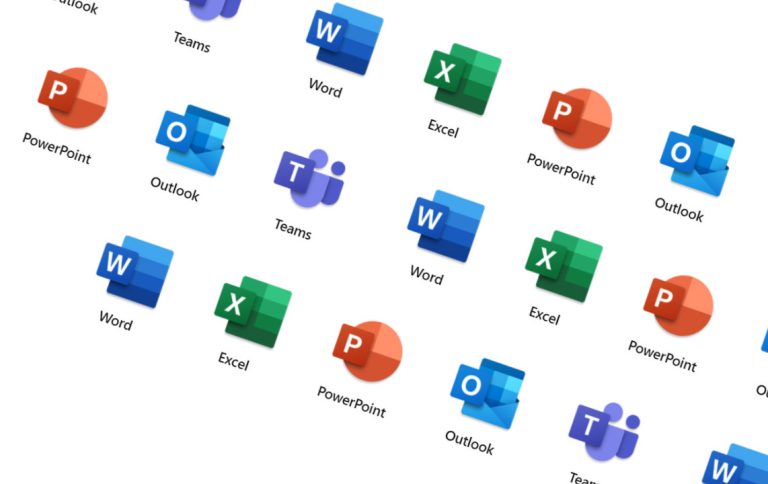Hướng dẫn KeyMap bàn phím cơ Custom Duck Jetfire (hoặc các bàn phím khác của Duck0113)
.
– Tải file nén gồm driver (dfu-prog-usb-1.2.2), chương trình (02D_KeyMapper_Custom_v1.12.676), firmware (DucJetfire V2.0): tải file 02D_KeyMapper.v1.14.685.rar
**** Hoặc bạn cũng có thể vào các link sau để tài về từng phần:
+ 02D_KeyMapper_Custom <= Firmware mới nhất thường xuyên cập nhật tại đây.
+ Install Atmel Flip <= Driver cho chip IC ATmel MEGA32U4 của bàn phím Duck Jetfire. Sau khi tải file này về, các bạn cài vào máy tính, sau đó vào C:\Program Files\Atmel\Flip 3.4.7\usb copy hết file và thư mục vào chung với thư mục chứa firmware 02D_Keymapper_Custom.
– Sau khi tải về giải nén ra được các file như hình
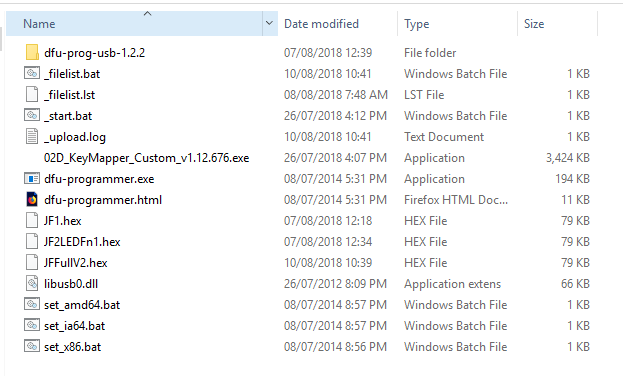
Bắt đầu thực hiện KeyMapping
– Chạy file 02D_KeyMapper_Custom_v1.14.685.exe vào File>New>02D Jetfire Custom v2.x để chọn firmware mặc định sau đó tiến hành keymapping theo ý mình.
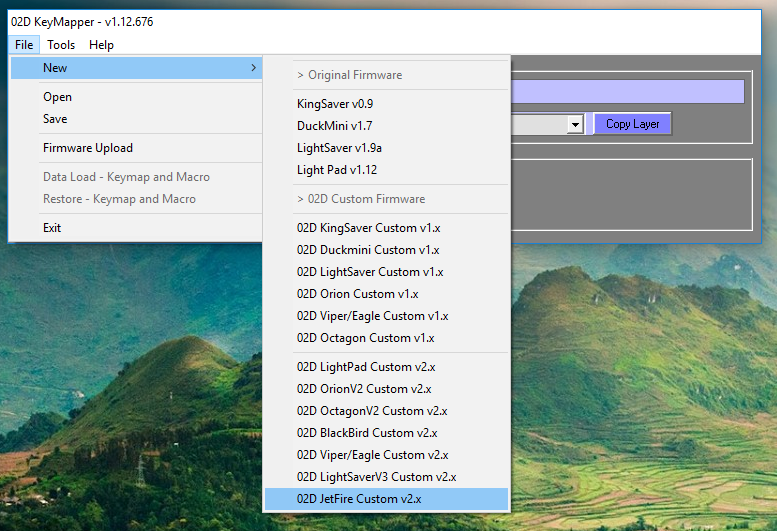
– Sau khi keymaping xong thì lưu lại, vào File>Save> gỏ tên file để dể nhớ> bấm Save
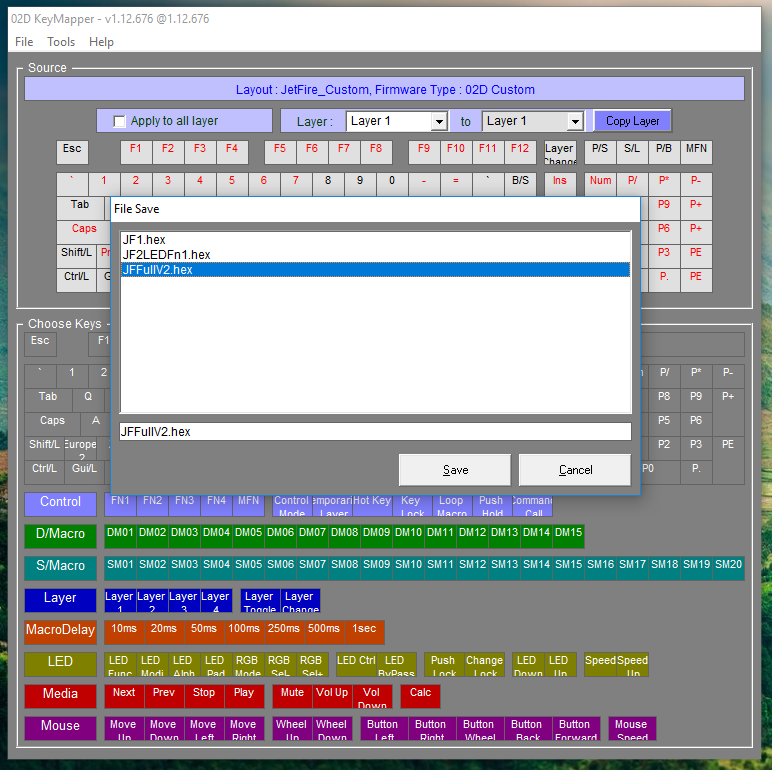
Upload Firmware vào bàn phím
1. Đưa bàn phím vào DFU
Khi bàn phím vào được DFU thì tất cả các phím sẽ bấm không có tác dụng. (Muốn thoát khỏi DFU thì rút dây ra rồi cấm lại là xong)
– Rút dây bàn phím khỏi máy tính, sau đó bấm và giữ nút player (nút ngay phía dưới 5 đèn LED) đồng thời cấm dây USB vào máy tính là vào được DFU.
***** Đối với các bàn phím khác của Duck sẽ có các phím khác nhau để vào DFU:
KingSaver: [ESC]
DuckMini, Viper V1/V2/V3, Eagle V1/V2/V3: [Caps Lock]
LightSaver V1/V2: [Player] (phím phía trên phím Backspace)
LightSaver V3: [ESC]
LightPad: [ESC]
Orion V1/V2/V3: [Backspace]
Octagon V2/V3: [Backspace]
BlackBird: [player] (phím phía trên phím Del)
JetStorm: [p/s] (phím bên phải phím F12)
2. Cài driver cho bàn phím
Lần đầu tiên Upload firmware thì các bạn phải làm tiếp các bước sau (Các lần upload firmware sau thì các bạn không cần làm bước này nữa mà sẽ vào thẳng bước Upload Firmware)
– Vào Device Manager tìm thiết bị Atmel USB Devices
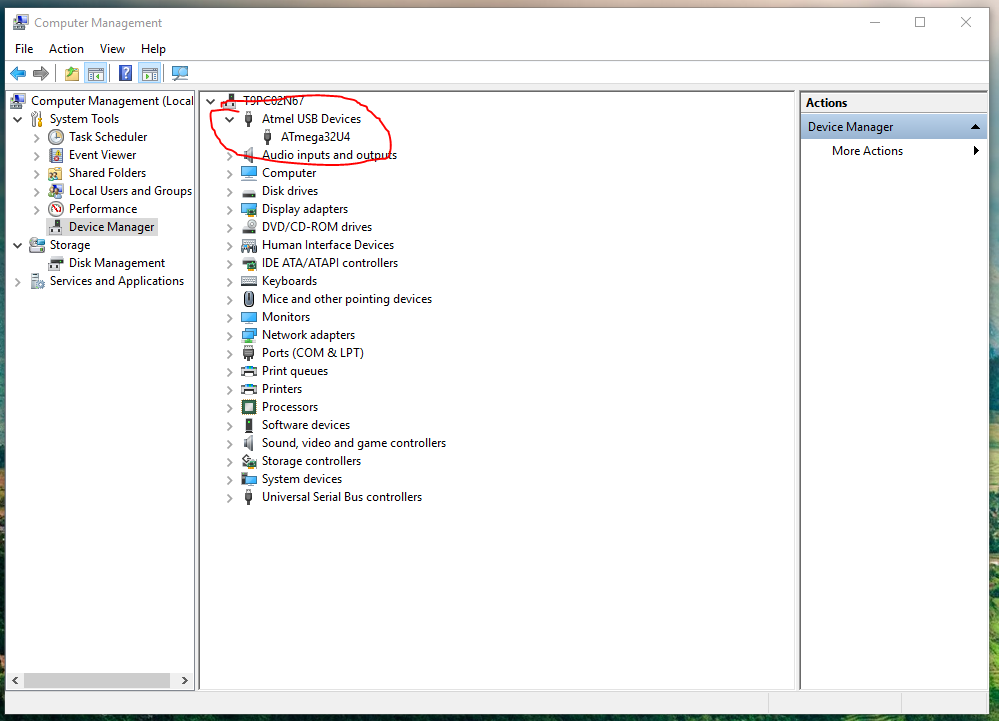
– Click phải vào ATmega32U4 chọn Update driver
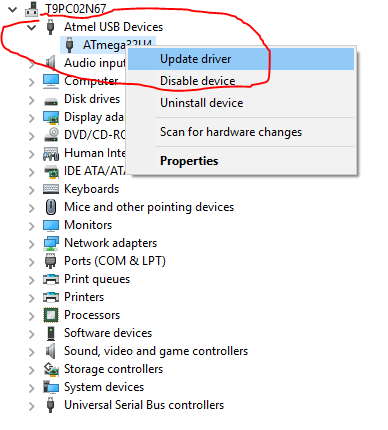
– Bấm Browse my computer for driver software và tìm tới thư mục giải nén lúc đầu
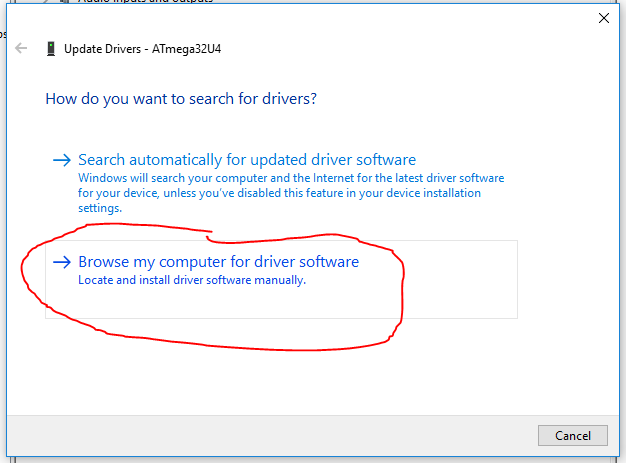
– Chọn thư mục dfu-prog-usb-1.2.2 sau đó bấm OK

– Nhớ check vào Include subfolders, sau đó bấm Next để windows cập nhật driver cho bàn phím Duck Jetfire.
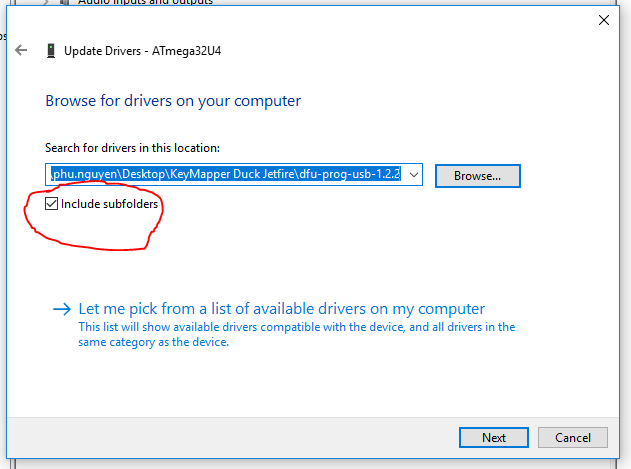
Vậy là đã cài driver cho bàn phím xong.
3. Upload Firmware vào phím
– Quay trở lại chương trình KeyMapper> Vào File> Firmware Upload
– Nếu driver cài đúng thì nó sẽ hiện lên nút File Open. Mặc định nó sẽ chọn firmware mà bạn đang keymapping, nếu muốn upload firmware nào khác thì bạn bấm vào File Open để chọn.

– Sau khi chọn firmware xong thì nút Upload sáng lên, bấn nút Upload để chương trình upload firmware vào bàn phím.
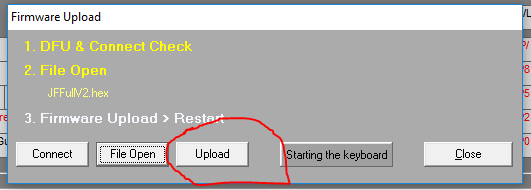
– Sau khi chương trình upload thành công thì sẽ hiện lên bản thông báo, bấm Ok để thoát, sau đó click chuột vào cửa sổ CMD và bấm một phím bất kỳ để thoát cửa sổ này.
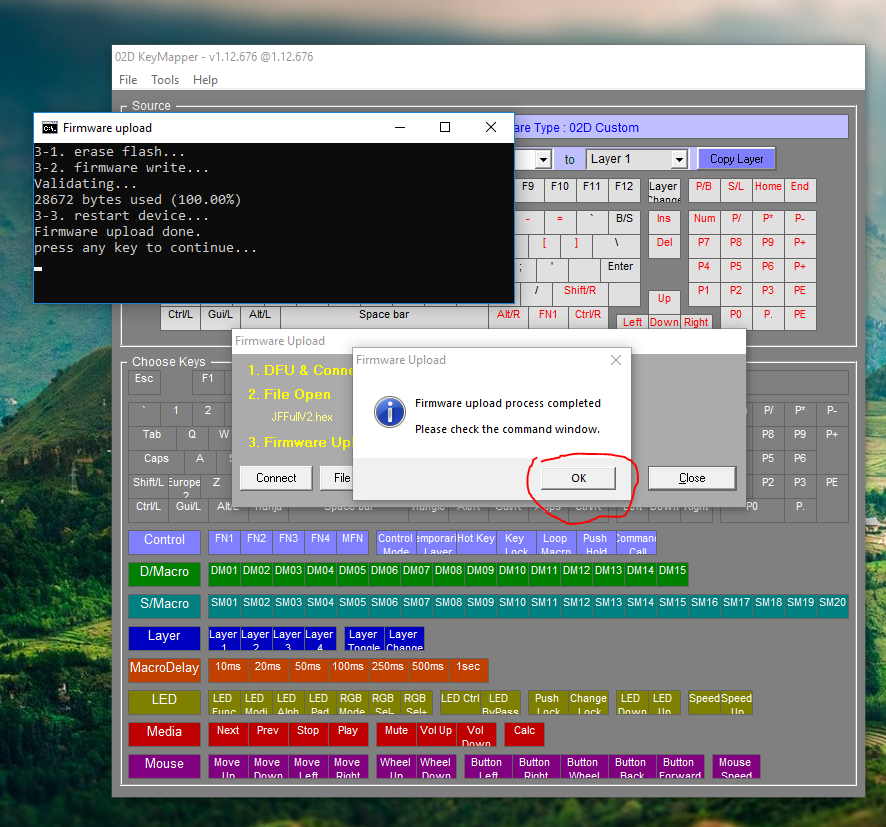
– Tới đây thì bàn phím Duck Jetfire của bạn đã được Upload firmware mới và có Keymaps theo ý của bạn.